
De todas las apps que necesitas que se mantengan activa mientras la pantalla está apagada, las apps de música y las de mensajería son sin dudas las más importantes. Por eso, te podrás imaginar el problema que es que Spotify se detenga cuando apagas la pantalla. Si este es tu caso y solo quieres poder escuchar tu música en paz, no te preocupes, tenemos la solución para ti.
Este es un problema muy común en especial con los últimos modelos de firmware de Android y afecta a muchos modelos de diferentes fabricantes. La gran mayoría de las veces la culpa será de tu modelo de Android que trata de ahorrarte batería, sin embargo, existen varias causas que pueden generar este problema y en este artículo haremos un repaso a cada una de ellas.
Es posible que tu móvil esté restringiendo la actividad en segundo plano para Spotify
Una función que muchas versiones modernas de Android incluyen es la de restringir la actividad en segundo plano de muchas aplicaciones de forma regular. Los efectos de esta restricción dependerán del tipo de app en el que se aplique, en el caso de Spotify es muy probable que ocasione que la música pare al apagar la pantalla.
Por suerte, resolver esto es bastante sencillo y hay varias opciones para poder personalizar el grado de libertad que quieras darle a Spotify sobre tu batería. Para desactivar la restricción de la actividad en segundo plano de Spotify sigue los pasos a continuación:
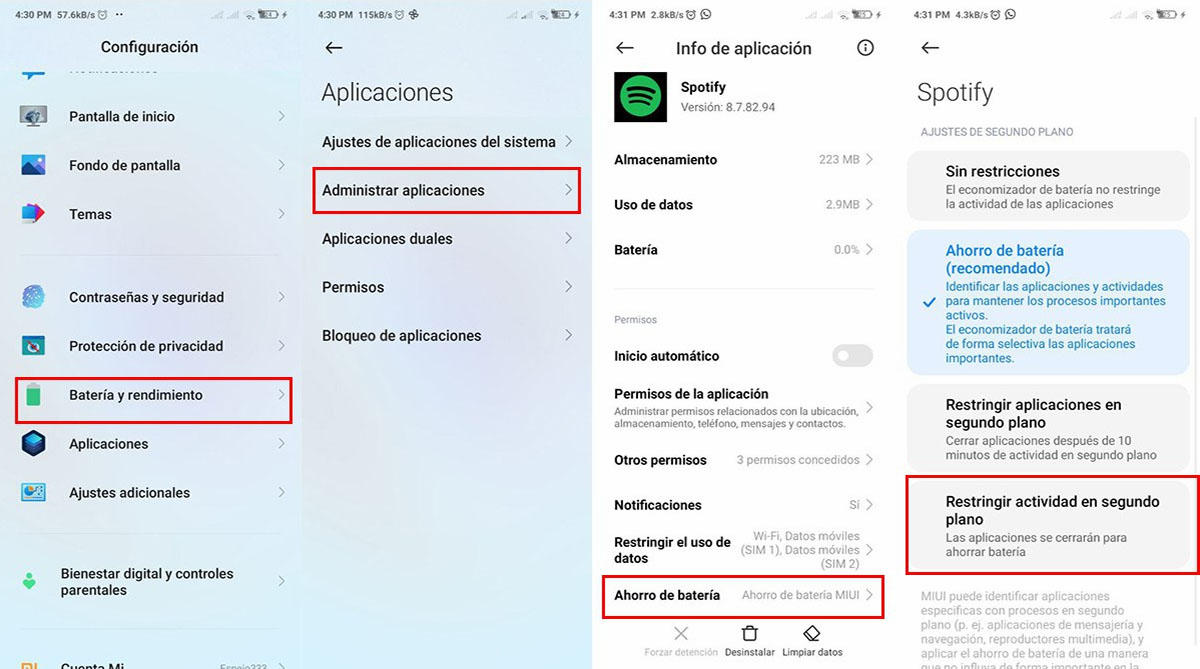
- Ingresa en los Ajustes de tu móvil.
- Ve hacia la sección de Aplicaciones y presiónala.
- En la pantalla de aplicaciones ingresa en la sección de Administrar aplicaciones.
- Encuentra la opción de Spotify y selecciónala.
- Presiona en la opción de Ahorro de batería (o cualquier otra opción de nombre similar).
- Allí podrás ver todas las opciones disponibles para ahorrar batería de la app, si tienes habilitada la opción de Restringir actividad en segundo plano, será mejor que la desactives.
Quizás quieras intentar desactivando el economizador de batería
Como ya hemos mencionado anteriormente, Android suele presentar estos problemas como su propio intento de ahorrar batería, lo cual muchas veces finaliza saboteando el desempeño de aplicaciones como Spotify. Si desactivando las restricciones en segundo plano, se ha solucionado el problema, pues muy bien, pero si el problema sigue andando, será mejor que elimines todas las restricciones.
Para hacer que Spotify no tenga restricciones en cuanto a su uso de la batería, evitando que se deje de reproducir tu música cuando apagues la pantalla, solo sigue los pasos a continuación:
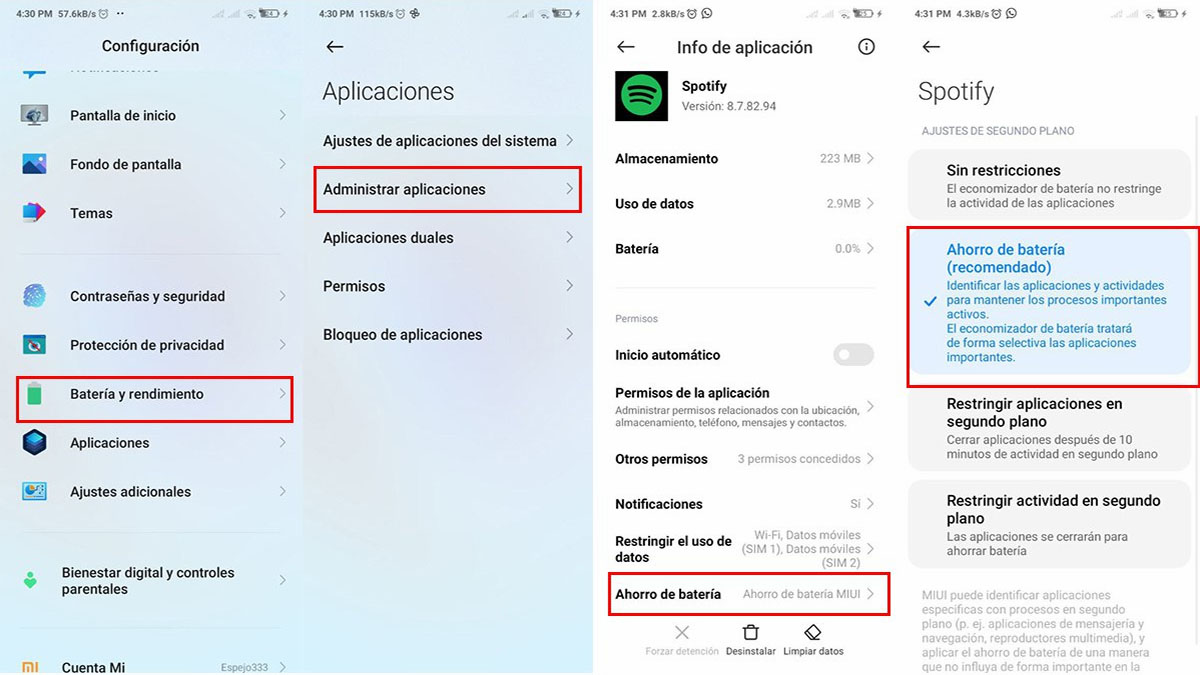
- Ve a la sección de Ajustes de tu móvil.
- Ingresa en Aplicaciones.
- Hay que encontrar Spotify, así que entra en Administrar aplicaciones.
- Entra en la opción de Spotify.
- Ve al apartado de Ahorro de batería.
- Probablemente, esté sombreada la opción de Ahorro de batería, así que selecciona la opción de Sin restricciones, de esta forma Android no aplicará ningún tipo de limitante para Spotify.
Limpiar los datos puede que sea la solución que buscas
Muchas veces hay problemas que no se resuelven hasta que se reinicia una aplicación, pero antes de correr a desinstalar Spotify te recomendamos que limpies los datos. Puede que el problema sea alguna información corrupta dentro de la misma y realizando una buena limpieza, Spotify podrá reproducir tu música aunque apagues la pantalla.
El único inconveniente con esto es que se borraran las canciones que hayas descargado y probablemente las playlists que hayas guardado. Si estás dispuesto a aceptar esas condiciones, lo único que necesitas hacer para limpiar los datos de Spotify será realizar los siguientes pasos:
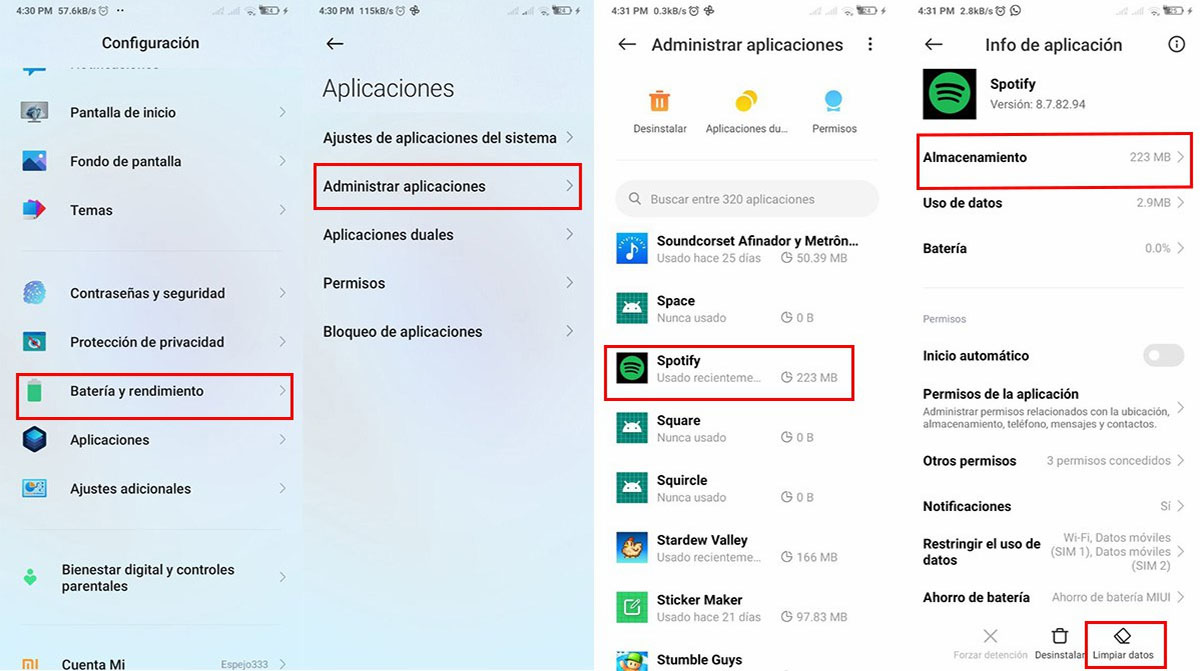
- Enciende tu móvil y entra en los Ajustes.
- Allí busca la opción de Aplicaciones y luego el apartado de Administrar aplicaciones.
- Ingresa en la opción de Spotify como ya lo has hecho antes.
- Allí puedes ir a Almacenamiento para borrar los datos o puede que también tengas la opción de Limpiar datos en esa misma pantalla, selecciona esa opción y listo.
- Vuelve a iniciar Spotify y ya el problema debería estar resuelto.
Y si aún no has descargado canciones con Spotify porque no has podido comprar Spotify Premium, te compartimos un truco para que puedas tener Spotify Premium gratis por 3 meses.
Borra Spotify y descárgalo de nuevo o intenta con un APK
Si limpiar los datos no fue suficiente, quizás haya que ser un poco más radicales e intentar borrar Spotify para volver a instalarla. Esta suena como una opción bastante sencilla, pero aun así no podemos dejar por fuera esta opción, ya que muchas veces este proceso suele funcionar muy bien.
El principal lado negativo es que, al igual que al borrar los datos, es muy probable que pierdas canciones y playlists que hayas guardado con el tiempo. Sin embargo, es mejor eso a no poder gozar de tu música solo por tener que andar con el móvil prendido todo el tiempo para poder escuchar música.
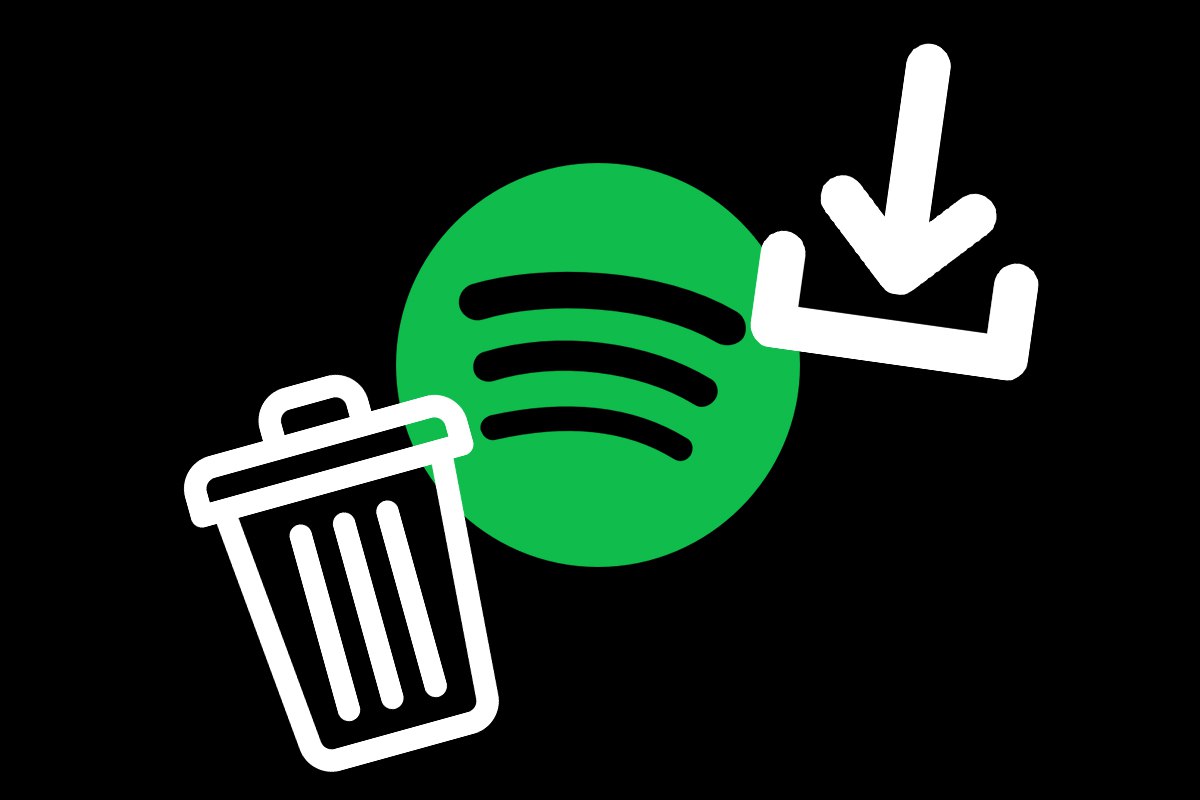
Si el problema persiste incluso después de haber instalado Spotify directamente desde la Play Store es muy probable que todo esto esté ocurriendo por alguna incompatibilidad con una nueva actualización de la app y tu móvil. Una solución muy práctica para esto es buscar el APK de alguna versión anterior de Spotify que si te funcionaba.
Tenemos una lista para ti con todas las versiones de Spotify, intenta con algunas de las más recientes y si no funciona ve bajando en la lista. Quizás esto traiga limitaciones con el uso de la aplicación, sin embargo, podría funcionar a la perfección, es cuestión de que lo intentes hasta que encuentres una versión que si te corra sin problemas.
Es lógico no querer renunciar a Spotify, en especial con todas las nuevas características que está lanzando al mercado recientemente, como la opción de contar con sonido HiFI que ya está disponible.
Haz de Spotify una app no monitorizada
En algunos móviles, especialmente en los de Samsung, existe la opción de Aplicaciones que siempre duermen y Aplicaciones que nunca duermen, aunque esta última a veces la encuentras con el nombre de Aplicaciones no monitorizadas. Si el problema aún persiste, te recomendamos que ubiques la app dentro de la lista de apps no monitorizadas.
Esto es básicamente lo mismo que quitarle las restricciones, pero dado que muchos móviles te ofrecen esta opción de aplicaciones que no duermen, no está de más utilizarla. Para colocar a Spotify dentro de la lista de Aplicaciones no monitorizadas, sigue los pasos a continuación:
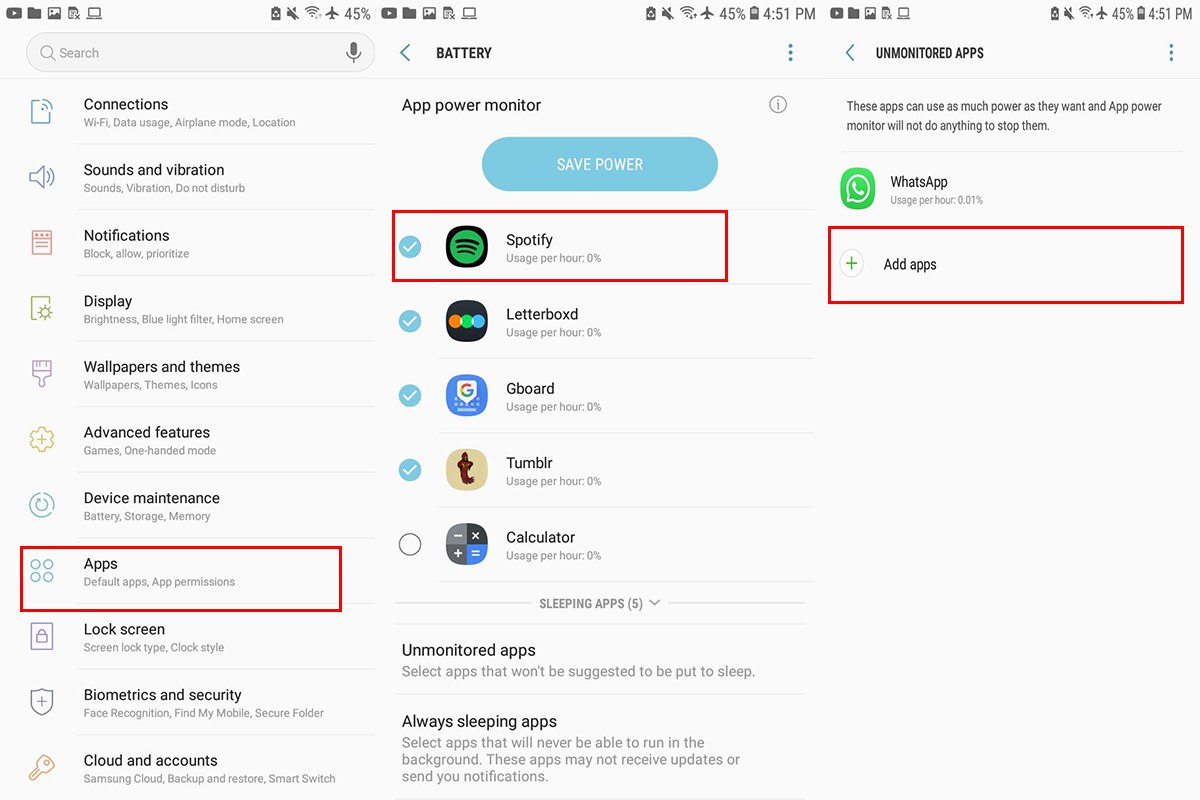
- Ingresa en la sección de Ajustes de tu móvil.
- Ve al apartado de Mantenimiento del dispositivo e ingresa en la sección de Batería.
- Entra en la opción de Aplicaciones sin monitorizar.
- Presiona en el signo de más y agrega a Spotify a esta lista.
Si todo falló, intenta actualizar Android en tu móvil
Muchas veces, cuando tu dispositivo no está actualizado con la última versión disponible de Android, problemas como este empiezan a aparecer en el móvil. Si todas las soluciones que te hemos presentado hasta ahora no han funcionado, te recomendamos que intentes este último método para poder gozar de tu música.
El proceso para actualizar el firmware de tu Android dependerá mucho del dispositivo, ya que suele ser muy variado, pero por lo general puede encontrarse al localizar la versión de Android del dispositivo. Así que si deseas actualizar el firmware de tu Android, ejecuta los pasos a continuación:
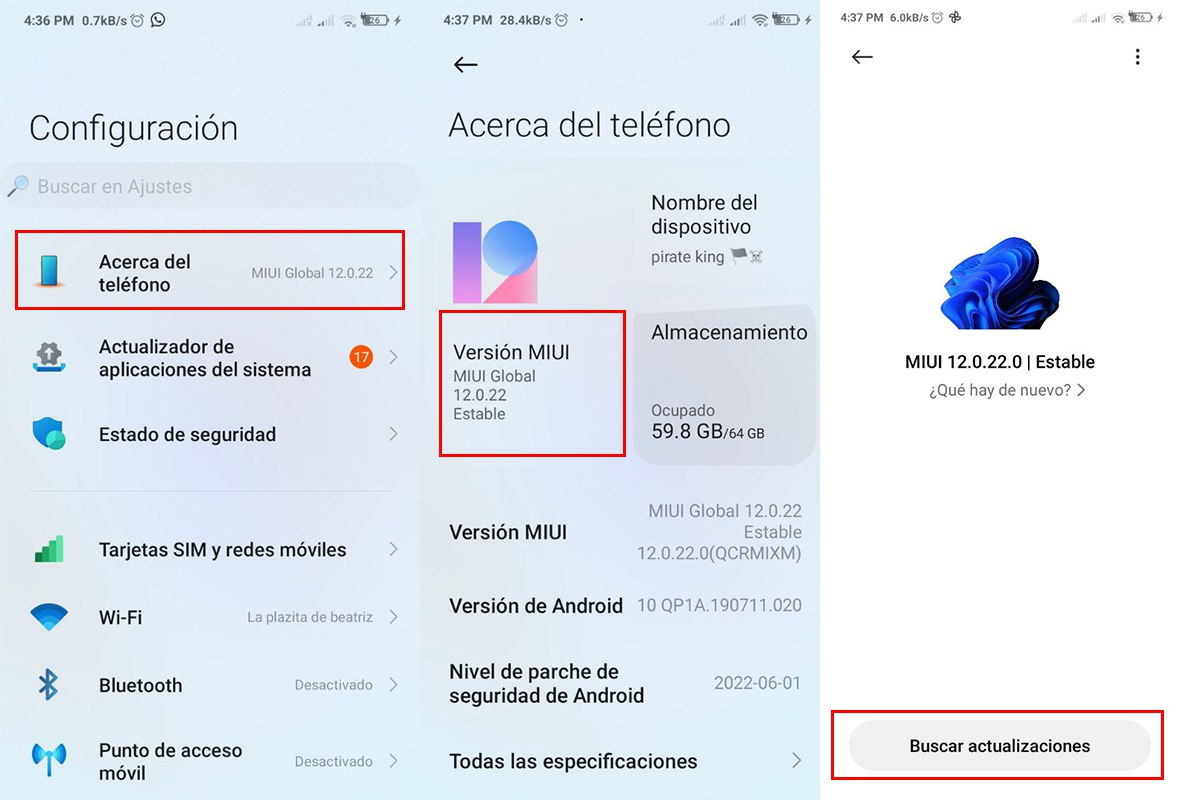
- Ve directamente a la sección de Ajustes de tu móvil.
- Ingresa en la opción Acerca del móvil.
- Presiona en donde dice Versión MIUI.
- En la siguiente pantalla, presiona la opción de Buscar actualizaciones y listo, tu dispositivo se encargará del resto.
Este último método es una de las opciones que nunca puedes descartar, ya que es un problema muy común y a la vez es una solución bastante efectiva. Esperamos que con algunas de estas opciones que te hemos ofrecido logres solucionar tu problema de que Spotify no se escucha cuando apagas la pantalla, eso es todo por ahora y si te quedó alguna duda, no olvides dejarla en los comentarios.
















